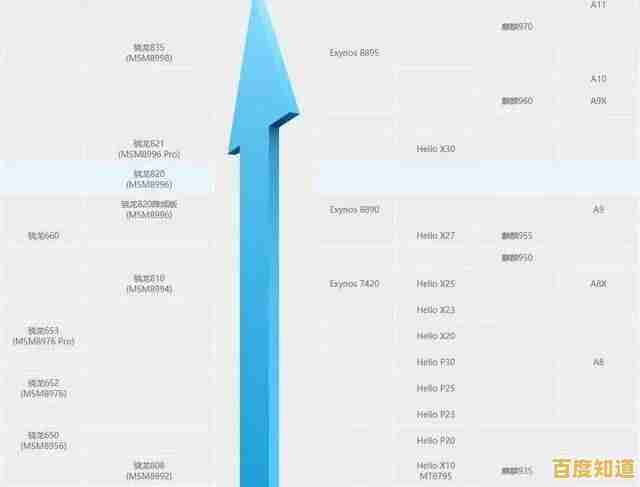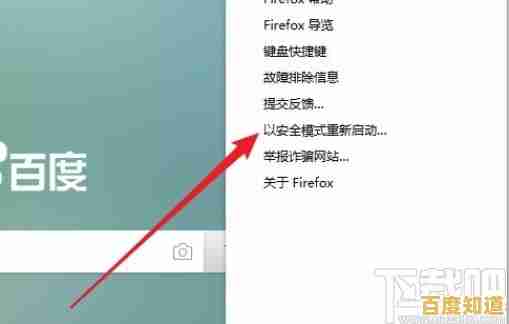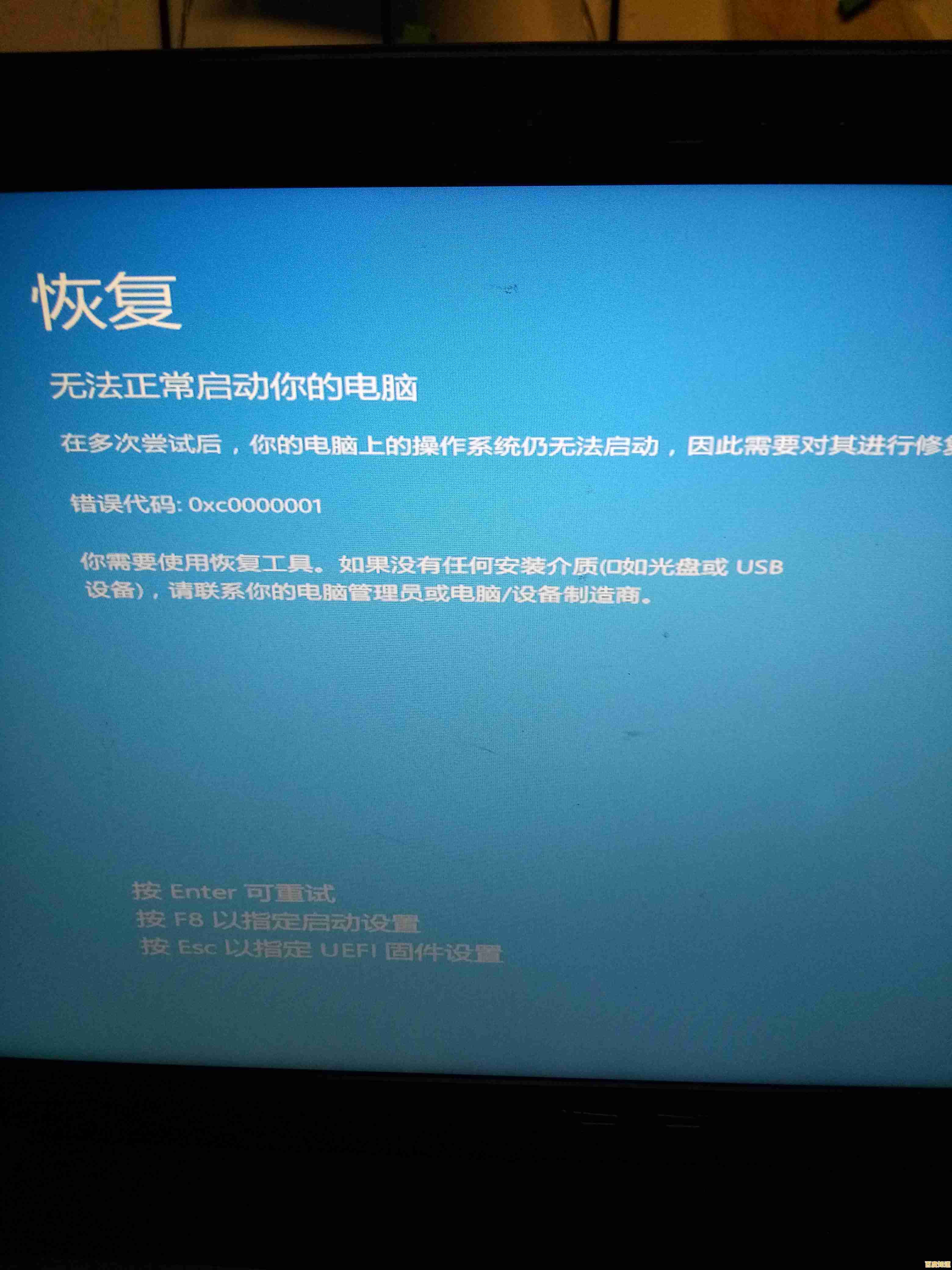打印机连接全攻略:一步步教你轻松完成设备配对
- 问答
- 2025-11-01 21:48:48
- 5
开箱与准备
先把打印机从箱子里拿出来,别急着通电,参考打印机附带的快速入门指南(通常是一张彩色的纸),找到并撕掉打印机内部所有的蓝色胶带和保护材料,这些胶带是运输过程中固定打印头的,不撕掉直接开机可能会损坏打印机,根据说明把随附的墨水或碳粉盒安装进去。
(参考来源:惠普、佳能等多数打印机品牌的快速入门指南)
第二步:连接电源并启动
把电源线接好,打开打印机的电源开关,等待几分钟,让打印机完成初始化的过程,你会看到一些指示灯停止闪烁并稳定下来。
第三步:选择你的连接方式(三种常见情况)
这是最关键的一步,根据你的需求和打印机型号选一种就行。
用USB线连接(最稳定、最简单)
- 找一根打印机专用的USB方口线(通常需要自备,少数打印机会附带)。
- 在打印机开机状态下,一头插在打印机上,另一头插在电脑的USB口上。
- 现在大多数Windows电脑和苹果电脑都能自动识别打印机并安装好基础驱动,你可能会看到电脑屏幕右下角提示“正在安装设备”。
- 如果电脑没自动装好,可以去打印机品牌的官网(比如惠普支持官网、爱普生中国官网等),输入你的打印机型号,下载对应的驱动程序手动安装。
(参考来源:微软Windows支持文档关于即插即用设备的说明)
用Wi-Fi连接(无线打印,更灵活)
这个方法能让家里的手机、电脑都能直接打印,不需要围着打印机转,有两种常用设置方法:
方法A(推荐):用WPS按钮一键连接
- 如果你的路由器上有一个标着“WPS”的按钮,并且你的打印机支持WPS(查看说明书确认)。
- 先按一下路由器上的WPS按钮,然后在两分钟内,按下打印机面板上的“Wi-Fi”或“WPS”按钮。
- 等待几分钟,看到打印机的Wi-Fi指示灯常亮,就表示连接成功了。
(参考来源:TP-Link等路由器厂商关于WPS功能的介绍)
方法B:通过屏幕菜单或软件连接(更通用)
- 在打印机的控制面板上,找到“网络”或“无线设置”菜单。
- 让打印机搜索你家的Wi-Fi网络名称(SSID)。
- 选择你的网络,然后输入Wi-Fi密码。
- 连接成功后,打印机面板会有提示。
对于没有屏幕的打印机,通常需要先用USB线临时连接电脑,运行安装光盘或从官网下载的安装程序,程序会引导你完成无线网络设置,设置好之后就可以拔掉USB线了。
(参考来源:佳能、兄弟等打印机品牌的无线设置向导)
用网线连接(办公室常用)
如果你的打印机和电脑都连接在同一个办公室局域网里,可以用网线。
- 用一根网线,一头插在打印机的网络接口上,另一头插在办公室的墙上网口或交换机上。
- 打印机通常会自动获取IP地址,你需要记下这个IP地址(通常可以在打印机面板的网络设置里查到,或者打印一张网络配置页)。
- 在电脑上,通过“添加打印机”功能,选择“按IP地址添加”,输入打印机的IP地址来添加它。
第四步:在电脑上确认并测试打印
无论用哪种方式,最后都要在电脑上检查一下。
- Windows系统: 进入“设置” > “蓝牙和其他设备” > “打印机和扫描仪”,看看你的打印机是否在列表里,如果在了,就选中它点击“管理”,然后打印一张测试页。
- 苹果电脑: 进入“系统设置” > “打印机与扫描仪”,看看你的打印机是否已自动添加,如果没有,点按“+”号手动添加。
第五步:手机如何连接打印机?
- 确保打印机和手机在同一个Wi-Fi网络下:这是手机能找到打印机的前提。
- 苹果手机: 打开照片或文档,点击分享按钮,找到“打印”选项,手机会自动搜索并列出可用的打印机。
- 安卓手机: 方法类似,或者你可以下载打印机品牌对应的手机App(比如HP Smart、Epson iPrint、Canon PRINT),App能提供更多功能,如扫描、查看墨水余量等。
(参考来源:苹果官网支持文档“使用 iPhone 或 iPad 打印”)
最后的小贴士
- 如果连接失败,重启一下打印机、路由器和电脑,这能解决大部分玄学问题。
- 始终去打印机品牌的官方网站下载最新的驱动程序,最靠谱。
- 查看打印机面板的指示灯状态,说明书里会解释不同闪烁方式代表什么意思,是排查问题的好帮手。
希望这个攻略能帮你轻松搞定打印机连接!
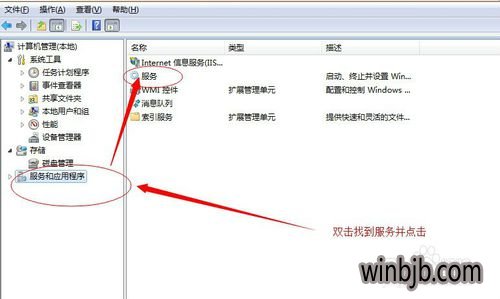
本文由冠烨华于2025-11-01发表在笙亿网络策划,如有疑问,请联系我们。
本文链接:http://jiangsu.xlisi.cn/wenda/69071.html